Converti, modifica e comprimi video/audio in oltre 1000 formati.
I 6 migliori convertitori FLV in AVI gratuiti e facili da usare: pro e contro
Una volta salvati i video FLV dal sito web, la maggior parte di essi non può essere aperta dai normali lettori video, tra cui Windows Media Player, QuickTime Player, ecc. In questo modo, puoi facilmente convertire FLV in AVI per una riproduzione fluida su molti dispositivi. Poiché i file FLV vengono spesso visualizzati su siti web con dimensioni ridotte e bassa qualità, è difficile mantenere un output di alta qualità. Pertanto, questo articolo fornisce 6 convertitori FLV in AVI con impostazioni personalizzabili e molte funzioni.
Elenco guide
Parte 1: Raccomandazione di 6 convertitori FLV in AVI gratuiti per Windows/Mac Parte 2: Domande frequenti sul convertitore FLV in AVI per Windows/MacParte 1: Raccomandazione di 6 FLV in AVI gratuiti per Windows/Mac
1. Convertitore video totale 4Easysoft
Compatibile con Windows e Mac, 4Easysoft Convertitore video per Mac deve essere il convertitore FLV in AVI gratuito più veloce e completamente funzionale che puoi prendere in considerazione. Può convertire file video/audio in più di 600 formati, creare slideshow con modelli, creare collage, ecc. Non c'è bisogno di preoccuparsi della qualità dell'output, questo convertitore FLV in AVI fornisce un potenziatore di qualità per migliorare il tuo video con la tecnologia AI. Inoltre, fornisce anche più di 15 toolkit per convertire e modificare i video. Puoi regolare liberamente i parametri video e aggiungere filtri per rendere i video più belli.

Sono supportati vari formati di conversione, tra cui FLV, AVI, MKV, MOV, FLAC, ASF, 3GP, MPEG.
Potenti funzioni di modifica con 16 strumenti per aiutarti a tagliare, ritagliare, ruotare, sincronizzare e aggiungere effetti ai video.
Personalizza le impostazioni video e audio per mantenere alta la qualità, il frame rate e il bitrate del video AVI in uscita.
Supporta la conversione in batch per convertire rapidamente tutti i tuoi video contemporaneamente con accelerazione GPU.
100% Sicuro
100% Sicuro
Come convertire FLV in AVI con 4Easysoft Total Video Converter:
Passo 1Scarica e avvia questo convertitore FLV in AVI, quindi fai clic su Aggiungi file pulsante nell'angolo in alto a sinistra del programma. Seleziona il file FLV da convertire e clicca sul pulsante Aprire pulsante per importare il file

Passo 2Clicca il Formato pulsante sul lato destro del file per vedere un elenco di tutte le impostazioni regolabili. Puoi impostare AVI come formato di output per convertire FLV in AVI. Quindi, puoi fare clic sul pulsante Profilo personalizzato pulsante per migliorare la risoluzione e la qualità.

Passaggio 3Fai clic sull'icona a discesa nell'angolo in basso a sinistra per selezionare il percorso di output del file di conversione. Naturalmente, puoi anche scegliere di salvarlo nella stessa cartella del video originale.

Passaggio 4L'ultimo passaggio è fare clic su Converti tutto pulsante nell'angolo in basso a destra del programma per avviare la conversione del file selezionato tramite questo convertitore FLV in AVI.

2. Freno a mano
Handbrake è un noto convertitore FLV in AVI che può essere utilizzato per Linux, Mac e Windows. Tutti possono utilizzare Handbrake per creare video gratuitamente. Handbrake è utilizzato come strumento di post-produzione. Convertire un video da un formato sorgente supportato in formato MP4, MKV, AVI o WebM è il più semplice. Inoltre, può modificare il video sorgente in base alle tue esigenze.
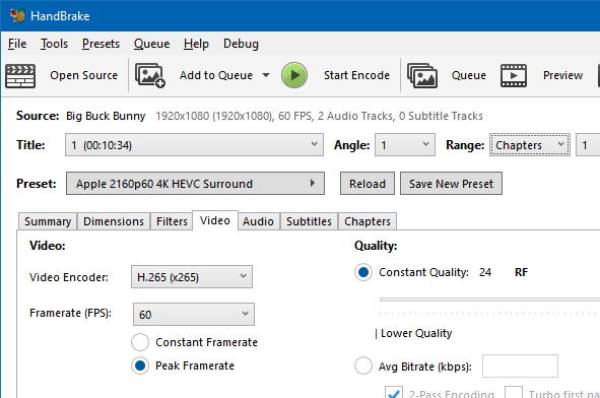
- Professionisti
- Lo spazio di archiviazione per l'installazione e il download è relativamente piccolo.
- La velocità di conversione è molto rapida e fluida.
- Contro
- Non è possibile unire più video in un unico video per modificarli.
- La pagina operativa è complessa e difficile da usare per gli utenti alle prime armi.
- Gestisci un solo file alla volta.
3. Il videogioco VLC
VLC è un altro dei convertitori FLV in AVI più popolari. È compatibile con tutti i formati audio e video correnti e supporta funzionalità multipiattaforma come Windows, MAC, Linux, Android, IOS e altri sistemi. Oltre a essere utilizzato come lettore video, può anche convertire file e altre funzioni.
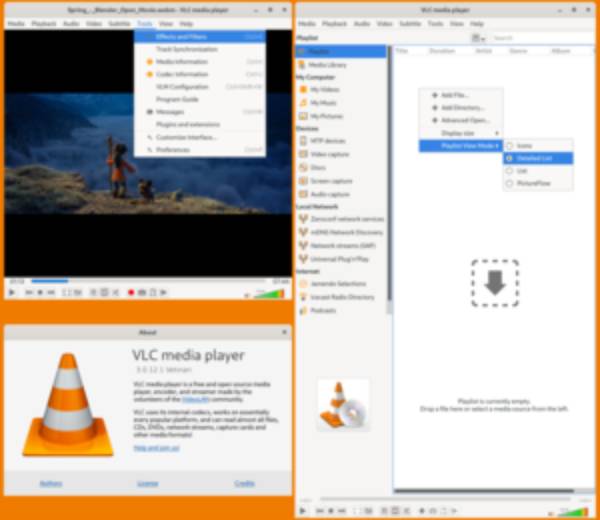
- Professionisti
- Convertitore FLV in AVI open source che supporta tutti i formati.
- Elevata compatibilità di sistema che consente di riprodurre DVD e CD.
- Contro
- Durante l'utilizzo del software potrebbero verificarsi errori o addirittura arresti anomali casuali.
- Nessuna funzione di modifica aggiuntiva e impostazioni personalizzabili.
4. FLV Crunch
Se vuoi convertire FLV in AVI con semplici clic, puoi provare FLV Crunch per Mac. Si basa sul motore FFmpeg, che può facilmente convertire il formato del tuo file video in quello di cui hai bisogno e può essere riprodotto su Mac o iPod. FLV Crunch supporta la conversione della maggior parte dei formati principali, inclusi MPG, AVI, MP4, WMV e 3GP.
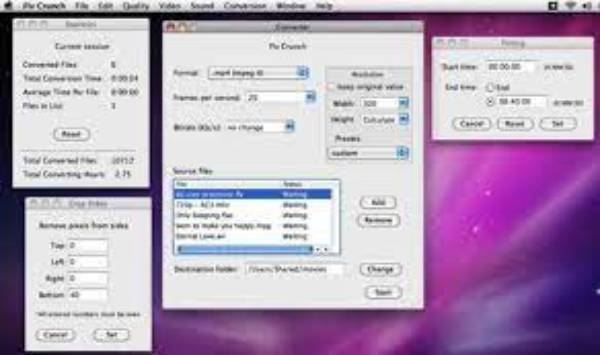
- Professionisti
- Può essere convertito nella maggior parte dei formati principali.
- Supporta la conversione batch ad alta velocità.
- Contro
- L'interfaccia è obsoleta, quindi l'utente non la troverà semplice da usare.
- Il video non può essere modificato senza una funzione di modifica.
5. Permutare
Permute è un potente convertitore FLV in AVI per Windows/Mac, che consente agli utenti di convertire file video o immagini in batch in diversi formati di file in una sola volta. È facile da usare per i principianti. Rileverà automaticamente il formato esistente e il formato convertibile del file. Sono disponibili alcune funzioni di conversione di base, ma le impostazioni video non possono essere modificate perché non ha la funzione di modifica video.
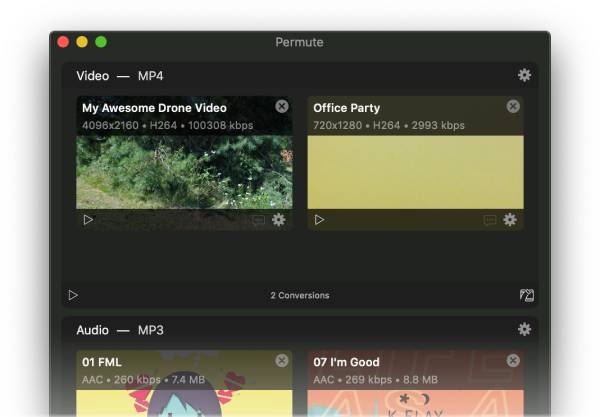
- Professionisti
- Funzionamento semplice e conversione rapida.
- Supporta la maggior parte dei formati, inclusi FLV e persino i formati WEBS e SVG.
- Contro
- Si verificano occasionalmente problemi con il formato del file.
- A volte l'audio non è sincronizzato.
6. Convertitore gratuito FLV per iPod
Se vuoi convertire FLV in AVI per iPod, puoi anche provare questo convertitore gratuito FLV in iPod. Gli utenti possono usarlo per convertire FLV in iPod, FLV in AVI e altro ancora. Allo stesso tempo, puoi anche impostare parametri video e audio e riprodurre i file convertiti su diversi dispositivi. I formati supportati sono MP3, AVI, MP4, 3GP, WMV, MPEG, ASF e 3G2.
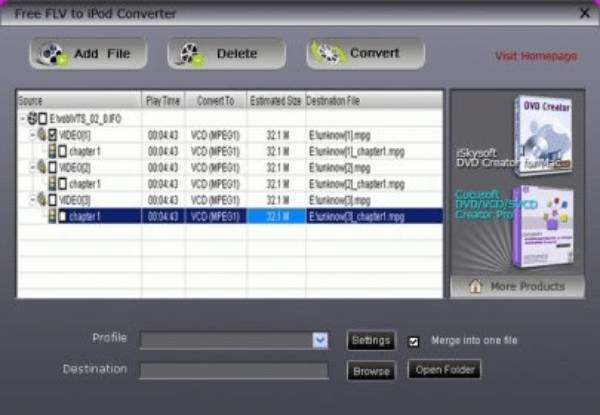
- Professionisti
- Convertitore gratuito da FLV a AVI, con possibilità di conversione flessibile in quasi tutti i formati di cui hai bisogno.
- Convertitore gratuito da FLV a AVI, con possibilità di conversione flessibile in quasi tutti i formati di cui hai bisogno.
- Contro
- Non è possibile convertire più video contemporaneamente.
- Poche funzioni di modifica per mantenere alta la qualità.
Parte 2: Domande frequenti sul convertitore FLV in AVI per Windows/Mac
-
1. Come convertire FLV in AVI tramite VLC Media Player?
Avvia VLC e clicca sul pulsante Media dal menu in alto. Poi clicca sul pulsante Converti/Salva per convertire FLV in AVI. Dopodiché, devi aggiungere i video desiderati per continuare. Scegli il formato AVI nella scheda Profilo e clicca sul pulsante Salva per esportare.
-
2. Quale formato ha una qualità migliore, FLV o AVI?
Uno dei motivi per convertire FLV in AVI è quello di migliorare la qualità video, e AVI ha anche una dimensione file maggiore di FLV. In questo modo, puoi riprodurre i video convertiti su un grande schermo con alta definizione.
-
3. Come faccio a scegliere un buon convertitore FLV?
Innanzitutto, l'interfaccia operativa deve essere intuitiva e facile da gestire per i principianti e supportare più formati e output video di alta qualità. Inoltre, può far risparmiare tempo tramite la conversione in batch e può essere utilizzata per una varietà di sistemi operativi. Tra i consigli di cui sopra, puoi provare 4Easysoft Mac Video Converter.
Conclusione
Quelli sopra sono i sei convertitori FLV in AVI gratuiti per Windows e Mac. Se vuoi avere potenti funzioni di editing video ed essere in grado di convertire i file in batch, 4Easysoft Convertitore video per Mac è la prima scelta. Può soddisfare qualsiasi funzione tu voglia, come aggiungere filigrane, tagliare video e aggiungere filtri. Spero che questo articolo ti sia utile.
100% Sicuro



